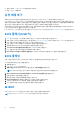Owners Manual
Table Of Contents
M- BIST 실행 방법
노트: M-BIST는 AC 전원에 연결되거나 배터리만 있는 전원 꺼짐 상태로 시스템에서 시작해야 합니다.
1. 키보드의 M 키와 전원 버튼을 모두 길게 눌러 M-BIST를 시작합니다.
2. M 키와 전원 버튼을 모두 누른 상태에서 배터리 표시등 LED가 2개의 상태를 표시할 수 있습니다.
a. 꺼짐: 시스템 보드에 오류가 감지되지 않음
b. 주황색: 시스템 보드에 문제가 있음을 나타냄
LCD BIST(Built-in Self Test)
Dell 노트북 컴퓨터에는 발생한 화면 이상이 LCD(화면)에 내재된 문제인지 혹은 비디오 카드(GPU)와 PC 설정의 문제인지 확인하도
록 돕는 내장형 진단 툴이 포함되어 있습니다.
깜박임, 왜곡, 선명도 문제, 흐릿하거나 희미한 이미지, 수평 또는 수직으로 나타나는 선, 색 바램 등의 화면 이상을 발견하면 항상
BIST(Built-in Self Test)를 실행해서 LCD를 격리하는 것이 좋습니다.
LCD BIST 호출 방법
1. Dell 노트북 컴퓨터의 전원을 끕니다.
2. 노트북 컴퓨터에 연결된 모든 주변 기기를 연결 해제합니다. AC 어댑터(충전기)만 노트북 컴퓨터에 연결합니다.
3. LCD(화면)가 깨끗한지 확인합니다(화면 표면에 먼지 입자가 없음).
4. D 키를 누른 상태로 노트북 컴퓨터의 전원을 켜 LCD BIST(Built-in Self Test) 모드에 들어갑니다. LCD(화면)에 색상 막대가 표시될
때까지 D 키를 계속해서 누르고 있습니다.
5. 화면에 여러 색상 막대가 표시되고 화면 전체가 빨간색, 초록색, 파란색으로 변합니다.
6. 화면을 자세히 살펴보며 이상이 없는지 확인합니다.
7. Esc 키를 눌러 종료합니다.
노트: Dell SupportAssist 사전 부팅 진단이 실행되면 사용자가 개입하여 LCD 기능을 확인할 것을 기다리며 LCD BIST를 먼저 시작
합니다.
Wi-Fi 전원 주기
Wi-Fi 연결 문제로 인해 컴퓨터에서 인터넷에 액세스할 수 없는 경우 Wi-Fi 전원 주기 절차를 수행할 수 있습니다. 다음 절차는 Wi-Fi
전원 주기를 수행하는 방법에 대한 지침을 제공합니다.
노트: 일부 ISP(Internet Service Providers)는 모뎀/라우터 콤보 디바이스를 제공합니다.
1. 컴퓨터를 끕니다.
2. 모뎀을 끕니다.
3. 무선 라우터를 끕니다.
4. 약 30초간 기다립니다.
5. 무선 라우터를 켭니다.
6. 모뎀을 켭니다.
7. 컴퓨터를 켭니다.
잔류 전원 방출
잔류 전원은 전원을 끄고 배터리가 분리된 후에도 컴퓨터에 남아 있는 정전기입니다. 다음 절차는 잔류 전원을 방출하는 방법에 대한
지침을 제공합니다.
1. 컴퓨터를 끕니다.
2. 컴퓨터에서 전원 어댑터를 분리합니다.
3. 약 15초간 전원 버튼을 눌러 잔류 전원을 방전시킵니다.
4. 전원 어댑터를 컴퓨터에 연결합니다
문제 해결 73